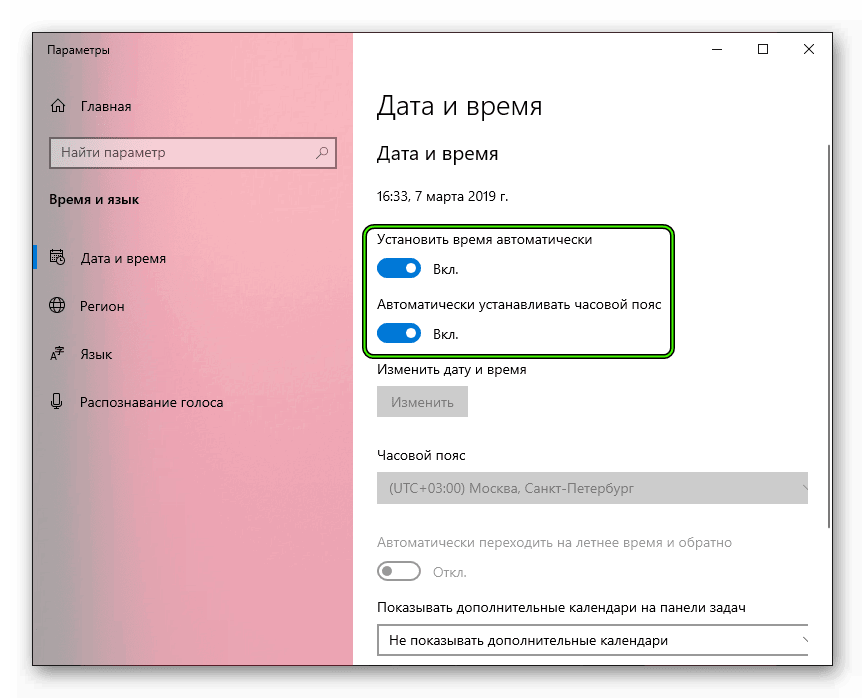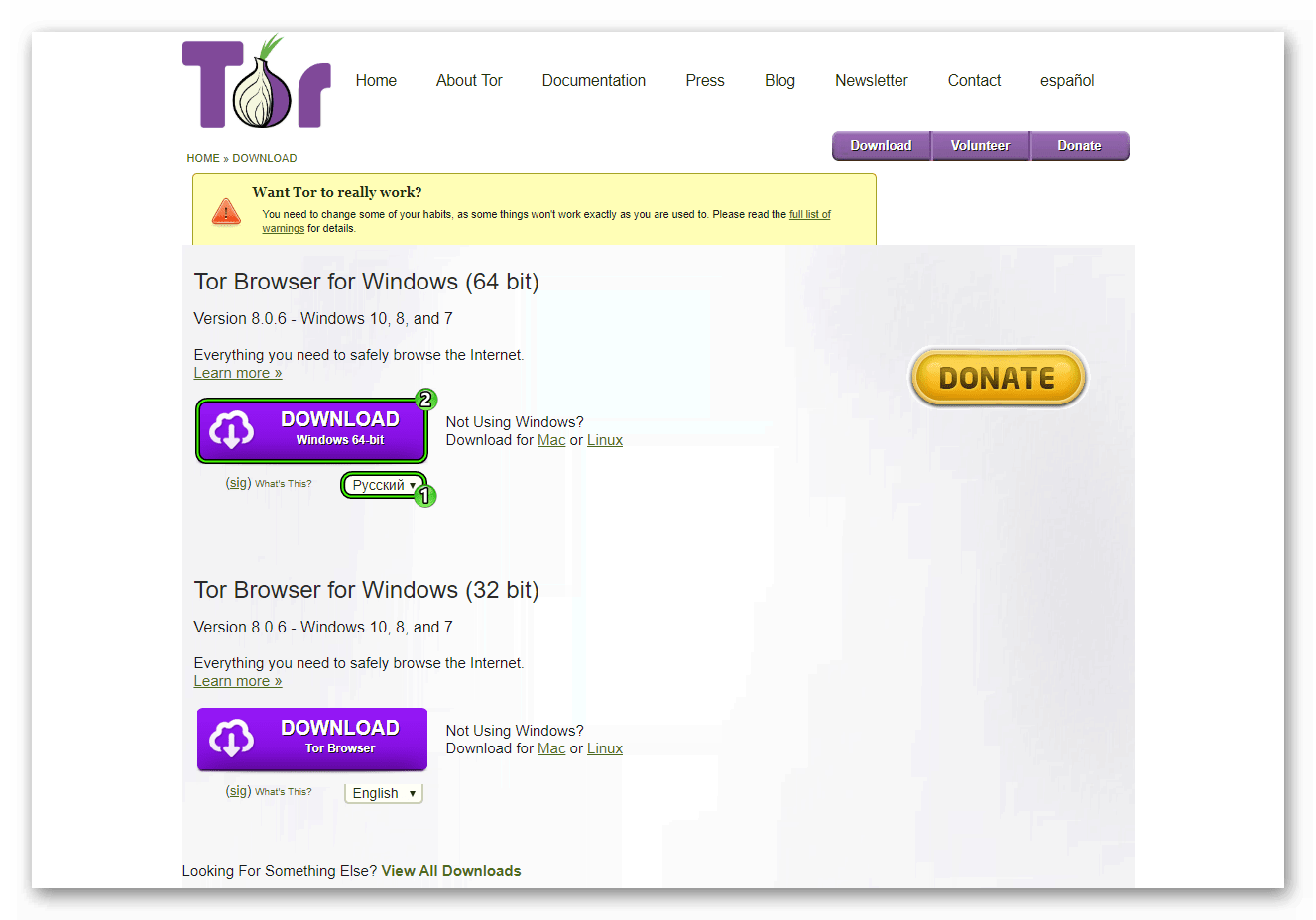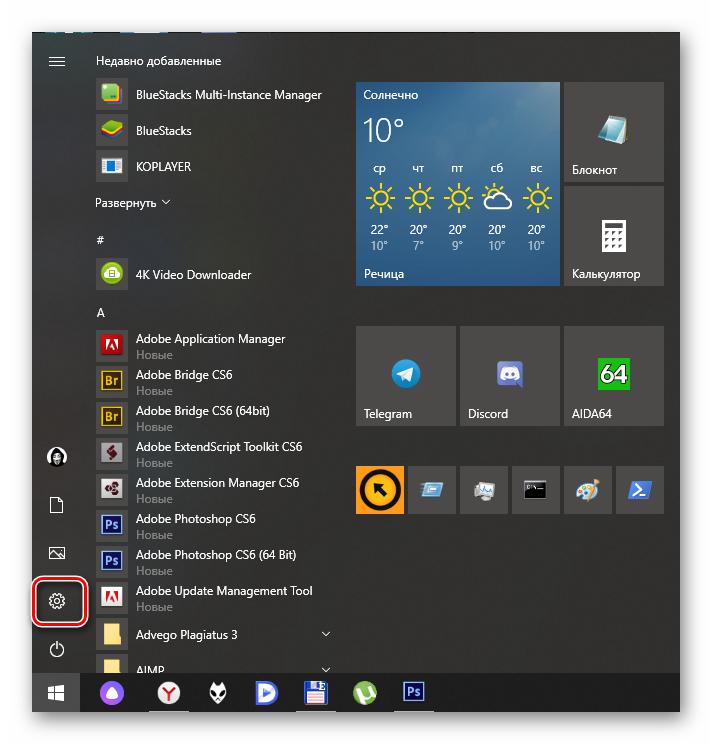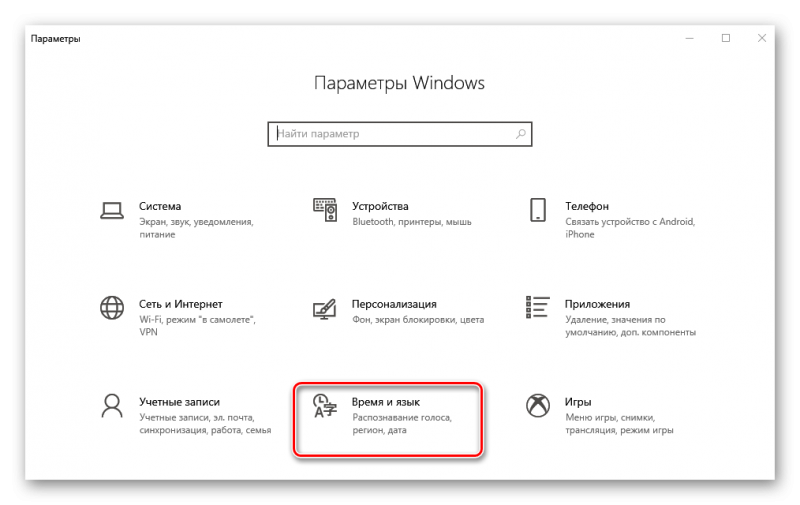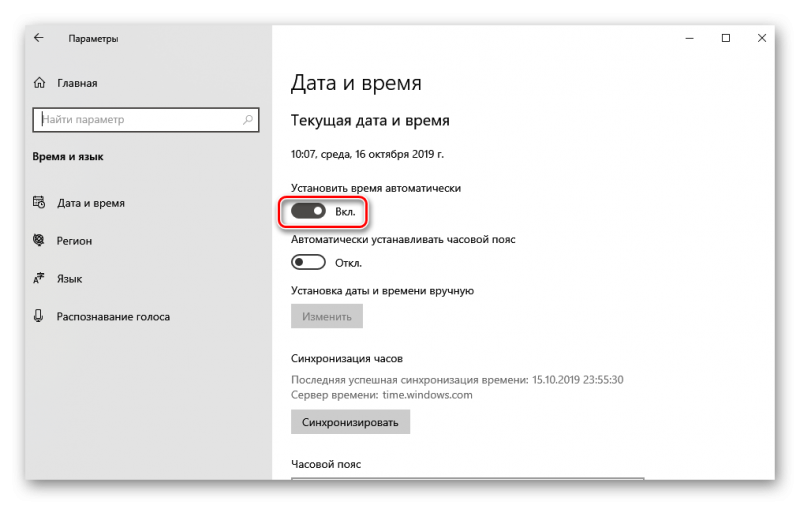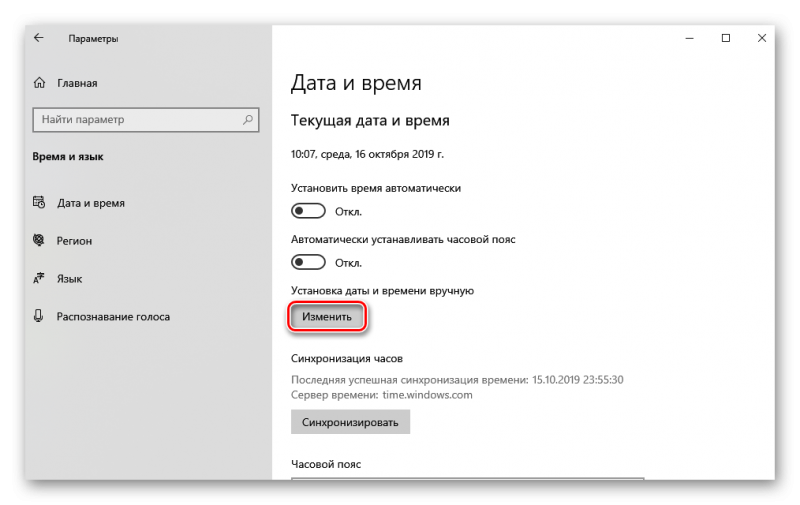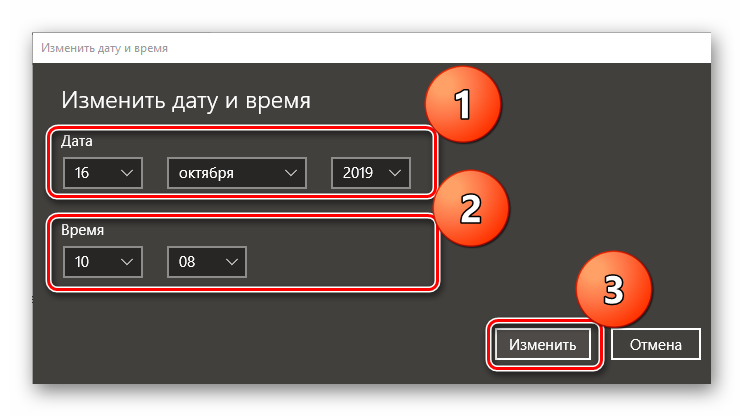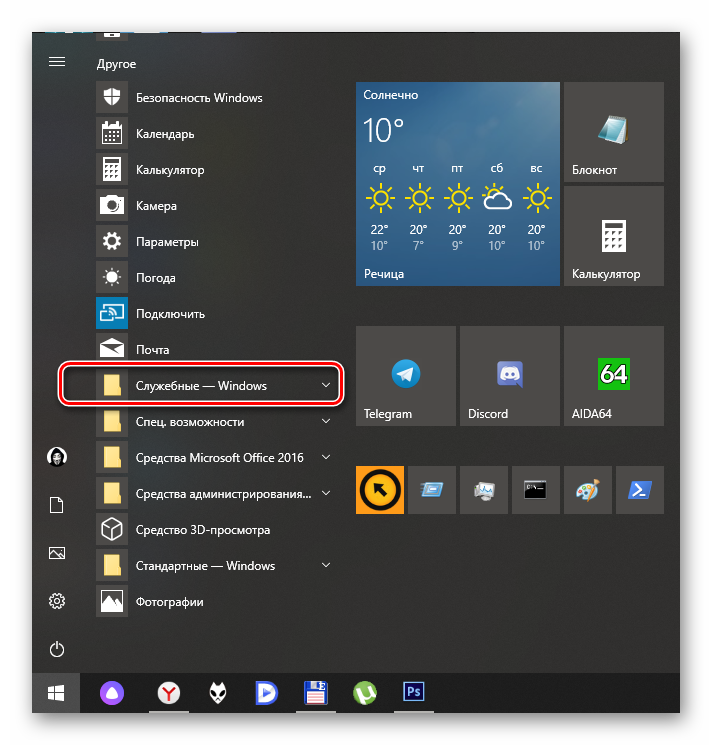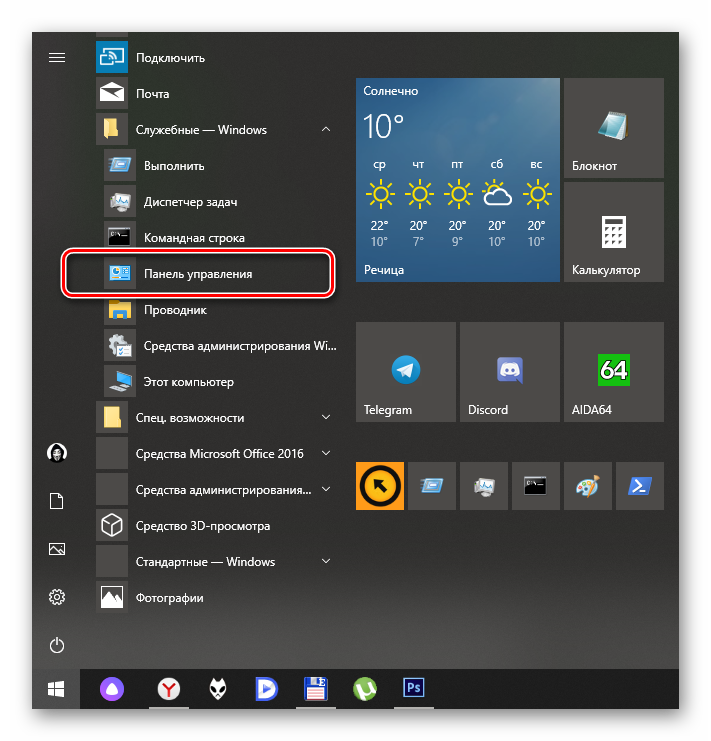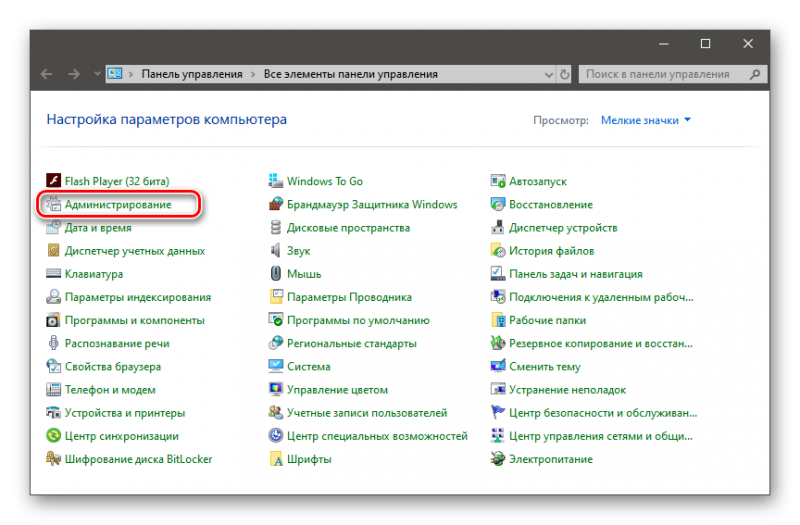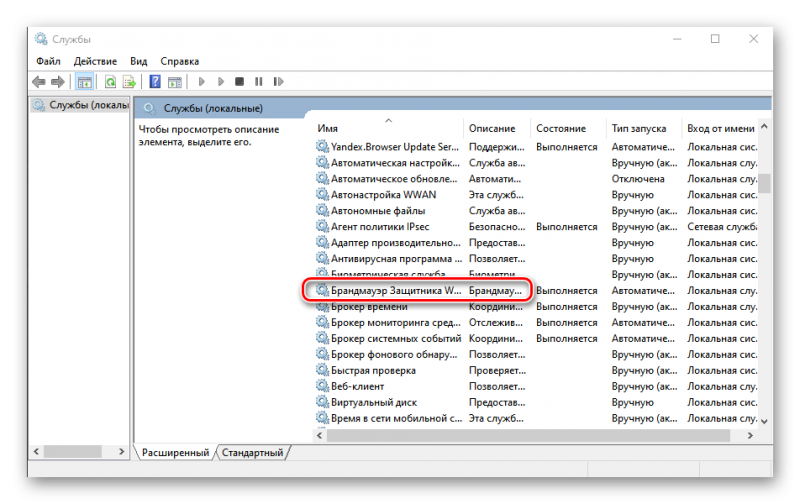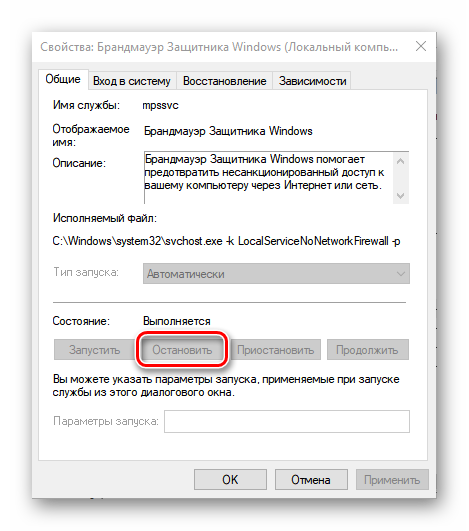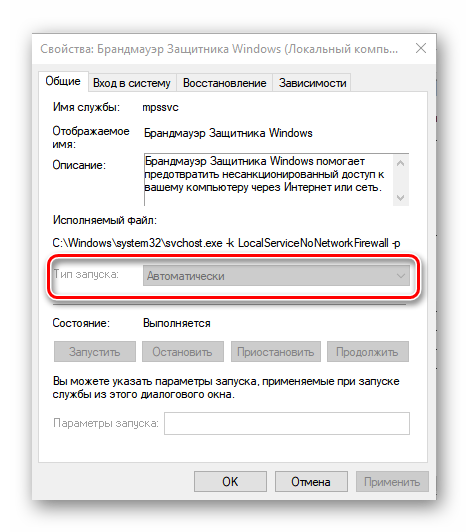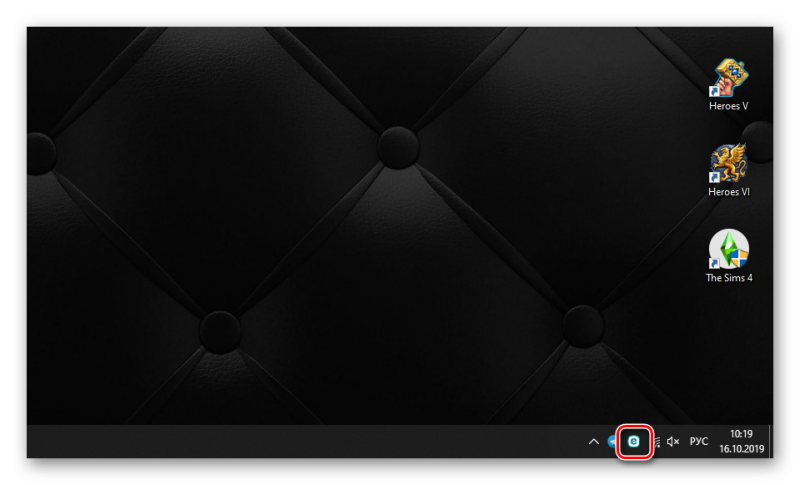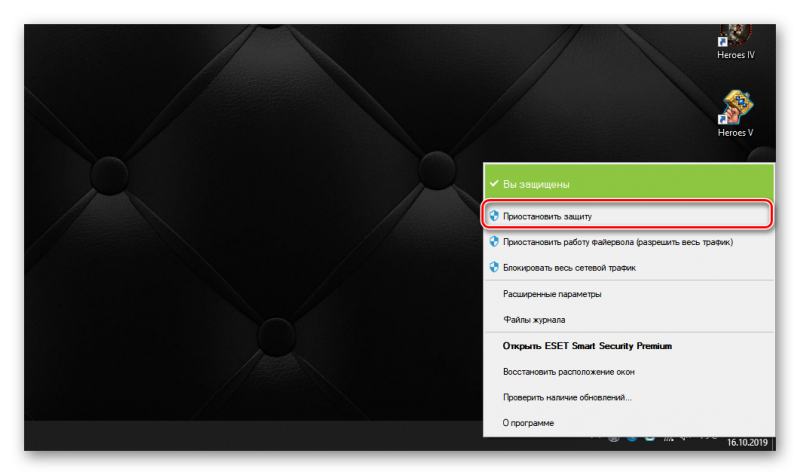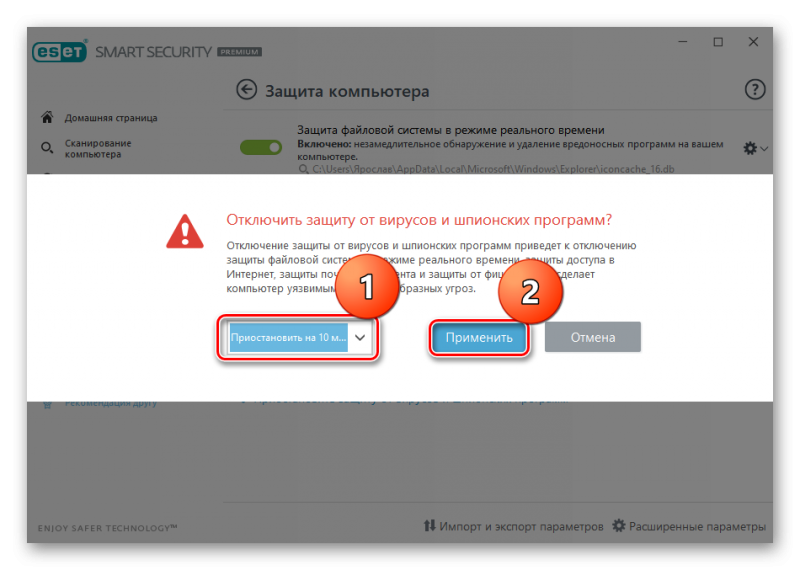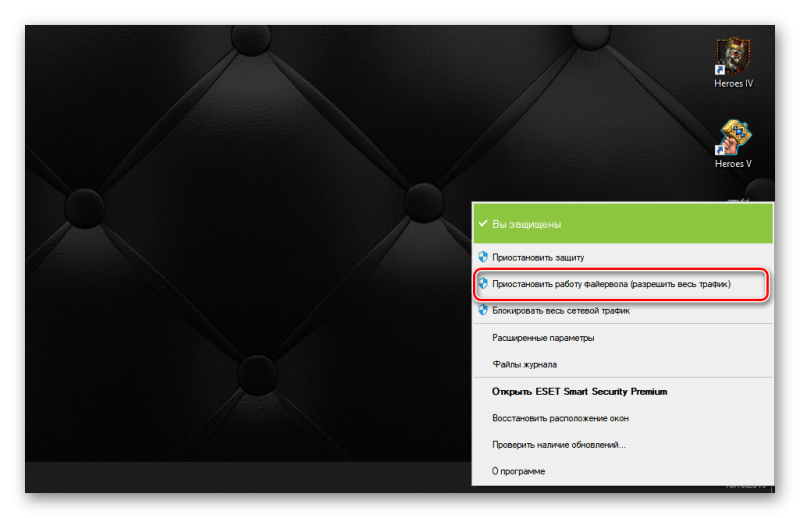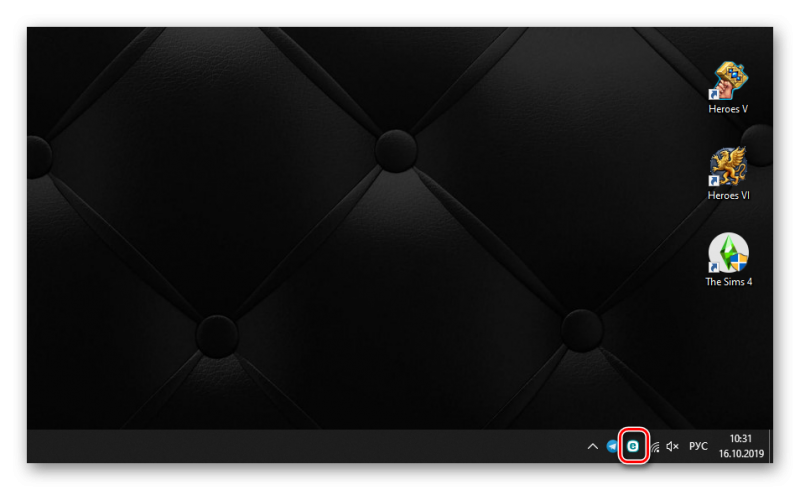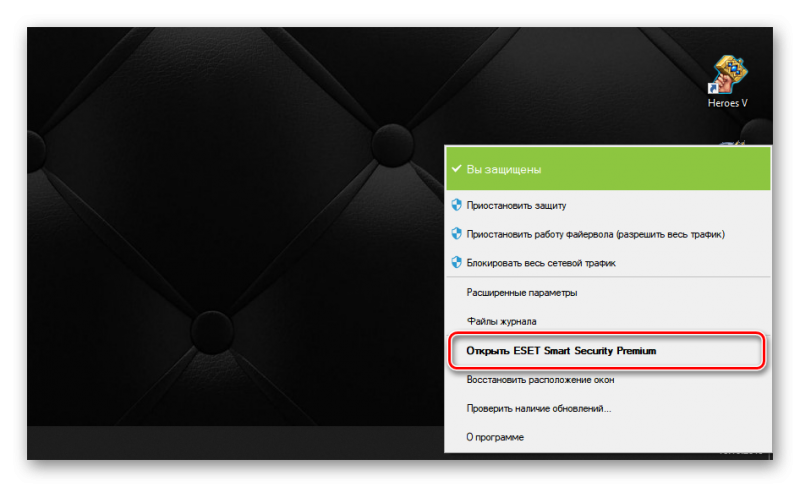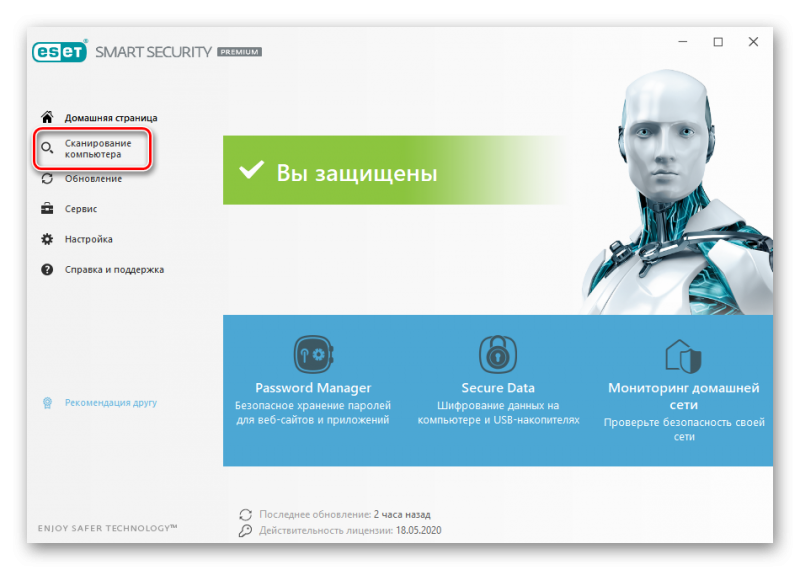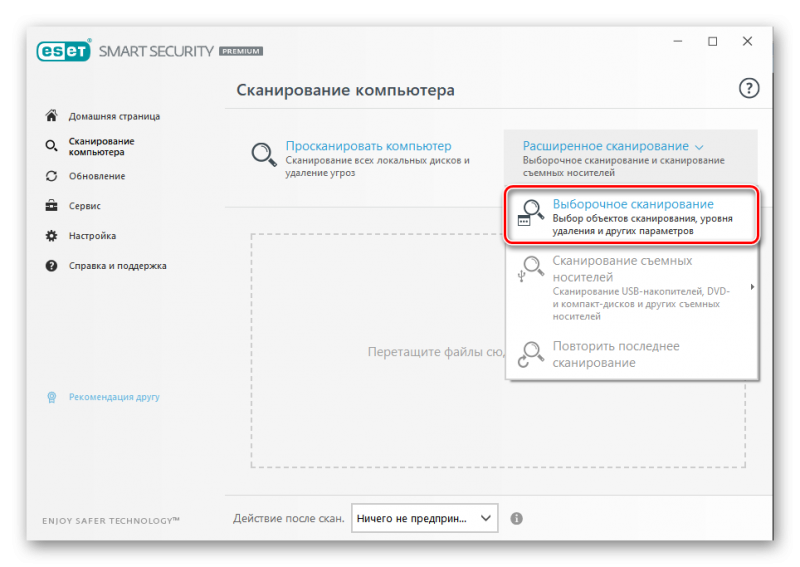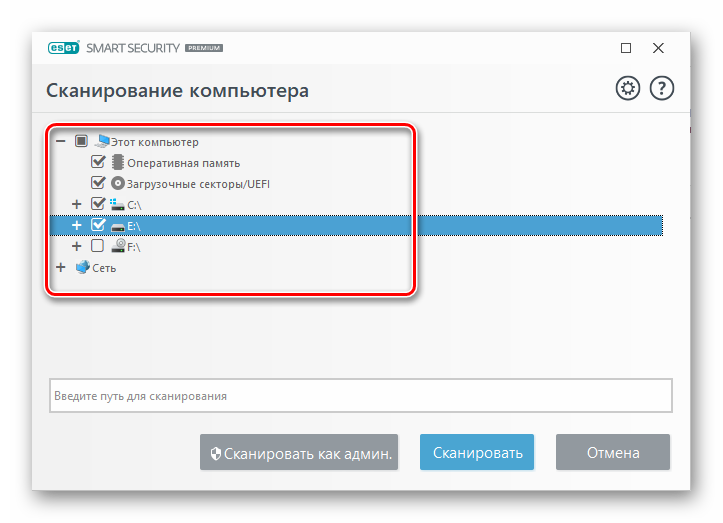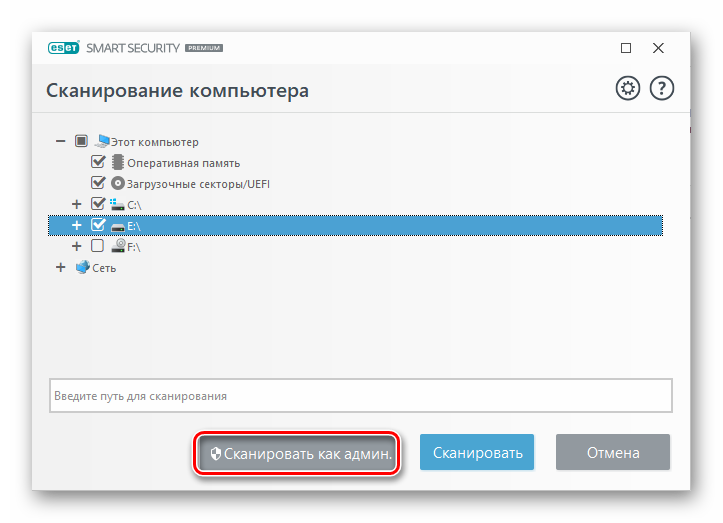It could be that your college has some type of firewall that is blocking tor. With the way that the tor browser is designed now, you may want to go home and do what I’m about to suggest doing.
Step 1. Go home, and when you are on your home or uncesnored internet connection, connect directly to the tor network first. I will supply screenshots below on what you should do:
EDIT: stack exchage would not allow me to post the screenshots as they were too big, you can find them at this link: https://drive.google.com/open?id=1bqE0NeM49q_zn0ysvh7NP6o4sJleFsgP
When at home and directly connected to tor, click the onion icon and click «tor network settings».
You will see three options, tor is censored in my country, I use a proxy to access the internet, and this computer goes through a firewall that only allows certain ports.
I would recommend checking the one that says «this computer goes through a firewall that only allows certain ports». This might not be a 100% necessary step for your college firewall, but I would check it in case your college does have a firewall with a super restrictive port blocker; it will say ports 80, 443 which are two ports that need to be open to get a network connection.
Find out if your university uses local proxy settings to access the internet (if they have a proxy server on their network). If they do, check I use a proxy to access the internet and enter the same proxy setting they normally use in there (leave it unchecked if they don’t use a proxy server).
Leave the port restriction option mentioned earlier checked, if you have both that checked and the proxy server information entered correctly, try connecting now. If it works then awesome. However it could be the actual tor network itself is blocked. If that’s the case, check «tor is censored in my country» This will give you the option to use bridges, unlisted / disguised tor entry points, the point behind them is that because they aren’t listed in the public relay list, you can still connect to them if the public tor network is blocked. Try using «select a bridge I know» and try them all and use the one that works. If they get blocked; find more and use the option «provide a bride I know» and enter them.»
There are two ways to find bridges.
-
Using a gmail.com or yahoo.com email account (no other email service will be accepted) send an email to bridges@torproject.org with the subject line «get help». Doing this will receive an email from tor with how to ask for differently disguised bridges.
-
When on non-censored internet (or on a smartphone) go to https://bridges.torproject.org. Here you can get a list of currently operating bridges as well as their disguise.
Тор Браузер не подключается к Сети
Иногда, запустив браузер, пользователь обнаруживает, что Tor не подключается к Сети. О возможных причинах сбоя и способах их устранения расскажет Как-установить.рф
Как устранить сбой
Если Tor Browser не подключается к Сети, потребуется поочерёдно выполнить следующие действия:
Рекомендуем! MultiSetup
| Официальный дистрибутив Telegram |
| Тихая установка без диалоговых окон |
| Рекомендации по установке необходимых программ |
| Пакетная установка нескольких программ |
- обновить программу;
- перенастроить мосты;
- переустановить Тор.
Обновление Tor Browser
Следующий шаг — это обновление программы. Предварительно её открывают и сохраняют все закладки для последующего восстановления после завершения операции. Порядок действий:
- Нажать «Ctrl»+»Shift»+»B», чтобы перейти к разделу с закладками.
- Кликнуть по кнопке «Импорт и резервные копии» и в выпадающем списке нажать «Создать резервную копию».
- Указать папку для сохранения файла.
После того, как выполнен бэкап:
- Открыть меню, кликнуть «Настройки».
- В разделе «Основные» пролистать страницу вниз до блока «Обновления».
- Нажать «Проверить на обновления».
Если будут найдены новые версии ПО, установить их.
Здесь же можно разрешить утилите выполнять автоматическую установку обновлений при их появлении.
Далее Тор Браузер перезагружают и проверяют его работу.
Перенастройка мостов
Перенастройка мостов необходима, если обозреватель был заблокирован на уровне провайдера или государства. Для этого в настройках открывают раздел «Tor» и нажимают «Использовать мост». Далее выбирают «Запрос нового моста» и вводят капчу. После этих действий символы в поле ниже обновятся. Теперь утилиту перезапускают и проверяют её работу.
Переустановка Tor Browser
Если проблема сохраняется, веб-обозреватель переустанавливают, предварительно удалив старую версию. Программа не прописывается в системных разделах, поэтому всё, что потребуется — удалить папку с её данными и ярлык с рабочего стола или из каталога, куда она был скачана и распакована. Детально об этом процессе рассказывается в соответствующем материале.
Далее нужно перейти на официальный сайт Тор, скачать новую версию и установить её. Подробнее узнать об установке можно прочитать по этой ссылке.
После этих действий проблемы с работой браузера будут устранены.
Заключение
Чтобы понять, почему не подключается Тор Браузер, нужно поочерёдно проверить настройки системного времени, наличие новой версии программы, а также актуальность мостов, через которые выполняется соединение. Если эти действия не принесут результатов, утилиту рекомендуется переустановить для последующей стабильной работы.
Источник
Тор браузер не открывает страницы
Tor Browser далеко не всегда функционирует корректно. Пользователи нередко наблюдают проблемы при его запуске, настройке, загрузке сайтов и при других обстоятельствах. Особенно это неприятно, если попросту не удается зайти в интернет. Яркий пример – иногда Тор браузер не открывает страницы, а отображает разного рода ошибки. К счастью, их без особого труда получится устранить. Всю актуальную информацию по этой теме мы объединили в одну статью.
Решение проблемы
Всего можно выделить три ключевых причины, по которым может возникать данный сбой в интернет-обозревателе Tor. Вкратце обозначим каждую из них:
- Некорректные системные настройки.
- Работа антивирусного ПО.
- Повреждение компонентов программы.

Случай №1: Некорректные системные настройки
Давайте разберемся, что делать с ошибкой Tor failed to establish a Tor network connection. Ведь ее появление прерывает работу анонимного браузера и не дает возможность полноценного выхода в Глобальную паутину. И наиболее распространенная ее причина – некорректные системные настройки. А если быть точнее – речь идет о неправильно выставленных времени и дате. Желательно включить их автоопределение по интернету.
Чтобы это сделать, выполните следующие шаги:
- Щелкните ЛКМ по области в трее, где отображаются время с датой.
- Выберите пункт перехода к параметрам.
Если он отсутствует здесь, то уже кликните ПКМ на соответствующую область. Тогда вы найдете нужный пункт в контекстном меню.
- Активируйте автонастройку всех доступных параметров.
- Выполните перезапуск ПК.
Также вызвать окошко настройки даты и времени можно с помощью инструмента «Выполнить»:
- На клавиатуре одновременно нажмите клавиши Win + R.
- В поле «Открыть» введите запрос timedate.cpl.
- Нажмите на кнопку «ОК».
- Дождитесь появления окна параметров.
- Перейдите во вкладку «Время по Интернету».
- Щелкните ЛКМ на кнопку «Изменить параметры…».
- Нажмите сначала на «Обновить сейчас», а потом – на «ОК».
- Закройте окошко параметров и перезагрузите компьютер.
Случай №2: Работа антивирусного ПО
Антивирусы и прочий защитный софт на компьютере призваны для защиты системы от вирусов и других угроз. Но нередко они работают неправильно, определяя даже самые безобидные программы как опасные. Соответственно, ошибка в Торе «Не удалось установить подключение к сети Tor» может возникнуть именно по этой причине.
Решений тут два:
- Временно приостановить работу антивируса. Как правило, для этого нужно кликнуть по его иконке в трее ПКМ и выбрать соответствующую опцию.
- Добавить защищенный браузер в список исключений.
Соответственно, выбирайте тот вариант, который вам кажется наиболее удобным и практичным.
Случай №3: Повреждение компонентов программы
Если произошло что-то подобное, то Тор может либо начать неправильно работать, либо попросту не запускаться. Восстановить его будет довольно-таки затруднительно. Поэтому наш совет – выполните переустановку программы. Причем в случае с Windows достаточно удалить исходную папку, затем посетить страницу загрузки, скачать нужную версию браузера (не забудьте выбрать правильный язык) и произвести инсталляцию.
Источник
Почему не работает Тор браузер на ПК
Далеко не всегда интернет-обозреватель Tor работает стабильно. В принципе, это можно сказать про весь компьютерный софт. Рано или поздно пользователь все равно столкнется с какими-либо ошибками. И далеко не всегда ее удается устранить самостоятельно. В данной статье пойдет речь именно о таком случае, когда не работает Tor Browser.
Возможные причины неполадки и методы устранения
К сожалению, причину данной неполадки без специальных компьютерных знаний определить довольно затруднительно. Поэтому мы предлагаем вам самый простой метод, заключающийся в проверке всех возможных ситуаций. Мы выделили четыре основных обстоятельства, которые чаще всего приводят к данной проблеме:
- Некорректные системные настройки.
- Блокировка доступ к серверам Тора.
- Работа антивируса или другого защитного ПО.
- Повреждение компонентов программы.
Случай №1: Некорректные системные настройки
Нередко Тор не работает только из-за того, что на компьютере неправильно выставлены дата и время. Крайне желательно включить их автоопределение. В случае с Windows это делается следующим образом:
- С помощью комбинации Win + R вызовите диалоговое окно «Выполнить».
- В текстовое поле впечатайте команду timedate.cpl.
- Далее, кликните ЛКМ по кнопке подтверждения.
- В новом окошке откройте раздел «Время по Интернету».
- Активируйте пункт «Изменить параметры…».
- Здесь нажмите на «Обновить сейчас».
- Теперь перезапустите ПК.
Случай №2: Блокировка доступ к серверам Тора
Если в ходе запуска интернет-обозревателя возникают различные ошибки, то вполне возможно, что его работа была заблокирована, например, на государственном уровне. Выход из данной ситуации – использование мостов для обхода ограничений. Подробная инструкция по настройке данной функции изложена здесь.
Случай №3: Работа антивируса или другого защитного ПО
Основная функция защитного софта – защита компьютера от возможных угроз. И вполне возможно, что антивирус посчитал Тора за вредоносную программу. Соответственно, мы рекомендуем два действенных варианта:
- Временно отключить защиту. Например, в случае с Avast это делается так:
- Добавить браузер в исключения.
Случай №4: Повреждение компонентов программы
Заключительный метод, что мы посоветуем, заключается в полной переустановке Тора. Ведь, скорее всего, в результате какой-либо активности были повреждены компоненты программы, которые не поддаются восстановлению. Сама по себе процедура предельно простая для всех актуальных платформ (Windows, Mac OS и Linux). Но на всякий случай мы разберем ее для «Винды». Предлагаем вам следующую инструкцию:
- Откройте каталог с интернет-обозревателем и очистите его. Никаких других мер для деинсталляции применять не нужно.
- Откройте страницу https://www.torproject.org/download/download-easy.html.en.
- Смените язык для загрузки, а потом кликните на Download.
- Откройте полученный файл.
- Вновь выберите подходящий язык.
Источник
Почему не запускается Tor Browser
Пользователям хочется открывать обозреватель интернета и сразу спокойно заниматься своими делами. Но иногда возникают непредвиденные ситуации, в корне меняющие работу и не позволяют заниматься нужными вещами. Что делать, если не запускается Тор Браузер и почему это происходит – вы узнаете далее.
Что делать, если обозреватель TB не запускается
Чаще всего проблемы появляются именно в браузерах с защитой, поскольку им приходится использовать большое количество настроек, которые не позволяют юзеру подключиться к интернету в случае, когда все опции безопасности не соответствуют заявленным установкам. Как только вылезает сообщение о невозможности подключиться к сети через TOR, пользователи сразу же начинают паниковать и удалять обозреватель, пытаясь скачать его с другого ресурса для переустановки (и обычно это ничем не помогает).
При старте Тора образуется окошко, в котором показывается подключение к интернете и проверка параметров безопасности. Если не запускается Tor Browser, загрузка состояния сети остановилась и зависла на одном месте, значит, произошли проблемы с подключением. Что делать в таком случае?
Шаг 1: Изменение хронологических данных
- Основная причина, по которой в данном случае он не хочет запускаться – неверно установленное на устройстве время. Даже если произошел какой-то сбой и время отстает на несколько минут от действительного, то проблема все равно появится;
- Необходимо установить точное время на устройстве, используя функцию автоматической синхронизации через интернет или с использованием других часов (точных).
Шаг 2: Повторный запуск обозревателя
- Как только время было установлено, необходимо запустить программу еще раз. Если все настроено правильно – загрузка пройдет за несколько секунд и откроется основная страница.
Это основная причина проблемы с загрузкой Тор на Виндовс 7 и Виндовс 10. Почему так происходит – не могут установить и сами разработчики, хотя они активно убирают неполадки. Иногда стоит поверить загруженные задачи в диспетчере на предмет конфликта с TB.
- Откройте диспетчер задач;
- Отключите лишние программы;
- Перезапустите TB.
Помимо этого стоит проверить устройство на наличие вредоносного ПО. В крайних случаях можно сделать откат системы (если ранее браузер загружался нормально), либо просто перезапустить ПК.
| Рекомендуем! InstallPack | Стандартный установщик |
|---|---|
| Официальный дистрибутив Тор Браузер | |
| Тихая установка без диалоговых окон | |
| Рекомендации по установке необходимых программ | |
| Пакетная установка нескольких программ |
рекомендует InstallPack, с его помощью вы сможете быстро установить программы на компьютер, подробнее на сайте.
Источник
Tor Browser далеко не всегда функционирует корректно. Пользователи нередко наблюдают проблемы при его запуске, настройке, загрузке сайтов и при других обстоятельствах. Особенно это неприятно, если попросту не удается зайти в интернет. Яркий пример – иногда Тор браузер не открывает страницы, а отображает разного рода ошибки. К счастью, их без особого труда получится устранить. Всю актуальную информацию по этой теме мы объединили в одну статью.
Содержание
- Решение проблемы
- Случай №1: Некорректные системные настройки
- Случай №2: Работа антивирусного ПО
- Случай №3: Повреждение компонентов программы
Решение проблемы
Всего можно выделить три ключевых причины, по которым может возникать данный сбой в интернет-обозревателе Tor. Вкратце обозначим каждую из них:
- Некорректные системные настройки.
- Работа антивирусного ПО.
- Повреждение компонентов программы.

А если у вас наблюдаются проблемы с соединением, то для их устранения воспользуйтесь данной инструкцией.
Случай №1: Некорректные системные настройки
Давайте разберемся, что делать с ошибкой Tor failed to establish a Tor network connection. Ведь ее появление прерывает работу анонимного браузера и не дает возможность полноценного выхода в Глобальную паутину. И наиболее распространенная ее причина – некорректные системные настройки. А если быть точнее – речь идет о неправильно выставленных времени и дате. Желательно включить их автоопределение по интернету.
Чтобы это сделать, выполните следующие шаги:
- Щелкните ЛКМ по области в трее, где отображаются время с датой.
- Выберите пункт перехода к параметрам.
Если он отсутствует здесь, то уже кликните ПКМ на соответствующую область. Тогда вы найдете нужный пункт в контекстном меню.
- Активируйте автонастройку всех доступных параметров.
- Выполните перезапуск ПК.
Также вызвать окошко настройки даты и времени можно с помощью инструмента «Выполнить»:
- На клавиатуре одновременно нажмите клавиши Win + R.
- В поле «Открыть» введите запрос timedate.cpl.
- Нажмите на кнопку «ОК».
- Дождитесь появления окна параметров.
- Перейдите во вкладку «Время по Интернету».
- Щелкните ЛКМ на кнопку «Изменить параметры…».
- Нажмите сначала на «Обновить сейчас», а потом – на «ОК».
- Закройте окошко параметров и перезагрузите компьютер.
Случай №2: Работа антивирусного ПО
Антивирусы и прочий защитный софт на компьютере призваны для защиты системы от вирусов и других угроз. Но нередко они работают неправильно, определяя даже самые безобидные программы как опасные. Соответственно, ошибка в Торе «Не удалось установить подключение к сети Tor» может возникнуть именно по этой причине.
Решений тут два:
- Временно приостановить работу антивируса. Как правило, для этого нужно кликнуть по его иконке в трее ПКМ и выбрать соответствующую опцию.
- Добавить защищенный браузер в список исключений.
Соответственно, выбирайте тот вариант, который вам кажется наиболее удобным и практичным.
Случай №3: Повреждение компонентов программы
Если произошло что-то подобное, то Тор может либо начать неправильно работать, либо попросту не запускаться. Восстановить его будет довольно-таки затруднительно. Поэтому наш совет – выполните переустановку программы. Причем в случае с Windows достаточно удалить исходную папку, затем посетить страницу загрузки, скачать нужную версию браузера (не забудьте выбрать правильный язык) и произвести инсталляцию.
Также мы настоятельно рекомендуем вручную зарезервировать пользовательские данные.
Тор не работает? Исправляем это
Вы всё правильно прочитали. Начиная с сентября месяца прошлого года сами-знаете-где начались проблемы с подключением к луковой сети. Почему это происходит скорее всего понятно и об этом вы можете узнать тоже сами знаете как. Цель этого гайда, чтобы ваш луковый бразуер наконец то заработал. Кто понял, тот поймет, а для новичков это будет решением.
- Идем на торскан тире ру дот эн ти си дот парти (пишу так чтобы ну вы поняли) и копируем из текстового поля с адресами (оно там единственное) всё
- Потом открываем наш луковый браузер и как на картинке идем вот в эту секцию (1) и вставляем все скопированные мосты вот сюда (2), не забываем поставить галочку Use a bridge
- Перезагружаем браузер и наслаждаемся ТЕМ САМЫМ интернетом как в старые добрые времена
It could be that your college has some type of firewall that is blocking tor. With the way that the tor browser is designed now, you may want to go home and do what I’m about to suggest doing.
Step 1. Go home, and when you are on your home or uncesnored internet connection, connect directly to the tor network first. I will supply screenshots below on what you should do:
EDIT: stack exchage would not allow me to post the screenshots as they were too big, you can find them at this link: https://drive.google.com/open?id=1bqE0NeM49q_zn0ysvh7NP6o4sJleFsgP
When at home and directly connected to tor, click the onion icon and click «tor network settings».
You will see three options, tor is censored in my country, I use a proxy to access the internet, and this computer goes through a firewall that only allows certain ports.
I would recommend checking the one that says «this computer goes through a firewall that only allows certain ports». This might not be a 100% necessary step for your college firewall, but I would check it in case your college does have a firewall with a super restrictive port blocker; it will say ports 80, 443 which are two ports that need to be open to get a network connection.
Find out if your university uses local proxy settings to access the internet (if they have a proxy server on their network). If they do, check I use a proxy to access the internet and enter the same proxy setting they normally use in there (leave it unchecked if they don’t use a proxy server).
Leave the port restriction option mentioned earlier checked, if you have both that checked and the proxy server information entered correctly, try connecting now. If it works then awesome. However it could be the actual tor network itself is blocked. If that’s the case, check «tor is censored in my country» This will give you the option to use bridges, unlisted / disguised tor entry points, the point behind them is that because they aren’t listed in the public relay list, you can still connect to them if the public tor network is blocked. Try using «select a bridge I know» and try them all and use the one that works. If they get blocked; find more and use the option «provide a bride I know» and enter them.»
There are two ways to find bridges.
-
Using a gmail.com or yahoo.com email account (no other email service will be accepted) send an email to bridges@torproject.org with the subject line «get help». Doing this will receive an email from tor with how to ask for differently disguised bridges.
-
When on non-censored internet (or on a smartphone) go to https://bridges.torproject.org. Here you can get a list of currently operating bridges as well as their disguise.
На чтение 5 мин Просмотров 14.2к. Обновлено 30.11.2019
Если Тор Браузер не открывает страницы, то проблему нужно как-то решать. Ведь приятного в этом мало. В данном материале мы расскажем о том, как заставить Tor работать нормально и не сбоить в будущем. Начнем с самых простых способов решения ситуации.
Содержание
- Настройка времени на ПК
- Выключение брандмауэра и антивируса
- Поиск и устранение вирусов
- Заключение
Настройка времени на ПК
Часто проблема с браузером Tor может быть вызвана тем фактом, что на компьютере установлено неправильное время. Веб-обозреватель не может синхронизироваться с сервером и впоследствии не может загрузить ни одной страницы.
Поэтому если на вашем компьютере установлено неправильное время или какая-то левая дата, то лучше все привести к нормальному виду. Вот подробная инструкция, которая расскажет об алгоритме действий:
- Открываем меню «Пуск» и щелкаем на значок шестеренки, который находится в левой части меню.
- В «Параметрах» выбираем пункт «Время и язык».
- Выключаем опцию «Установить время автоматически» (при помощи соответствующего переключателя).
- Нажимаем на кнопку «Изменить».
- Выставляем правильную дату и верную время в соответствующих окошках и жмем на кнопку «Изменить».
После того, как несоответствие времени и даты с глобальными параметрами было устранено, можно снова запускать веб-обозреватель и пробовать загрузить какую-нибудь страницу. Если это не помогло, то переходим к следующей главе.
Выключение брандмауэра и антивируса
Стоит сразу сказать, что различные антивирусы не жалуют Tor Browser по какой-то причине. И если Тор не удалось установить подключение к сети Tor, то проблема может заключаться именно в антивирусном продукте, который установлен на вашем компьютере.
Точно такая же ситуация с системным брандмауэром. Он просто может не пропускать подключение. В порядке эксперимента следует отключить защиту и посмотреть, что будет. Начнем с брандмауэра. Вот соответствующая инструкция:
- Кликаем по кнопке «Пуск» в панели задач и переходим в каталог «Служебные – Windows».
- Находим «Панель управления» и кликаем по ней.
- В панели ищем пункт «Администрирование», щелкаем по нему и потом жмем «Службы».
- В списке служб находим «Брандмауэр Windows» и кликаем по данной службе два раза.
- Откроется окошко с параметрами. Нажимаем на кнопку «Остановить».
- В графе «Тип запуска» выставляем «Отключена».
- Закрываем все окна.
С встроенным файерволом мы разобрались. Теперь для чистоты эксперимента стоит отключить и антивирус. Мы рассмотрим этот процесс на примере продукта ESET Smart Security. Вот инструкция, рассказывающая об алгоритме действий:
- Для начала нужно посмотреть в системный трей. Там будет иконка в виде буквы «е». Это и есть антивирус. Нужно кликнуть по иконке правой кнопкой мыши.
- Появится меню с выбором возможных действий. Нам нужно щелкнуть по пункту «Приостановить защиту».
- Появится окошко с возможностью выбора времени отключения. Нам хватит 30 минут. Выставляем этот временной промежуток в соответствующей главе и жмем «Применить».
- Затем снова кликаем по иконке, но в меню уже щелкаем «Приостановить работу файервола».
После отключения всех защитных механизмов можно снова попробовать запустить Тор и попытаться открыть какую-нибудь страницу. Если эти действия не помогли, то проблема в другом. Стоит перейти к следующей главе.
Внимание! Если же вариант с отключением защиты сработал, то вам придется добавить Tor в исключения антивируса и брандмауэра. Постоянно держать защиту отключенной – плохая идея. После того, как необходимые правки в программу будут внесены, можно будет снова включить брандмауэр и антивирус.
Поиск и устранение вирусов
Часто причиной неадекватного поведения браузера могут стать вирусы. Некоторые из них способны блокировать работу веб-обозревателя. И это самое малое, на что способны вредоносные объекты различного сорта.
Если не принимать никаких мер, то ситуация выйдет из-под контроля и вирусы повесят всю операционную систему. От них нужно избавляться. Лучше всего воспользоваться антивирусным продуктом от компании ESET. Он отличено справится с угрозами:
- Смотрим на системный трей и ищем там иконку антивируса в форме буквы «е». кликаем по ней правой кнопкой мыши.
- В появившемся меню выбираем «Открыть ESET Smart Security».
- В правом столбце щелкаем «Сканирование ПК».
- Затем выбираем пункт «Выборочное сканирование».
- Теперь нужно выбрать объекты для проверки. Нужно отметить галочками все разделы жесткого диска, оперативную память и загрузочный сектор.
- Нажимаем на кнопку «Сканировать как админ».
Теперь браузер точно должен работать нормально. Ведь мы сделали все, что могли для того, чтобы он снова смог без проблем загружать веб-страницы. Как правило, всех вышеописанных действий вполне достаточно.
Заключение
В данном материале мы поговорили об ошибке «tor failed to establish a tor network connection». Что делать в таком случае нам теперь известно.
Для устранения ошибки придется перебрать все способы, которые описаны в данном материале, так как определить конкретную причину возникновения такой ситуации практически невозможно. У вас все получится, если будете четко следовать инструкциям.


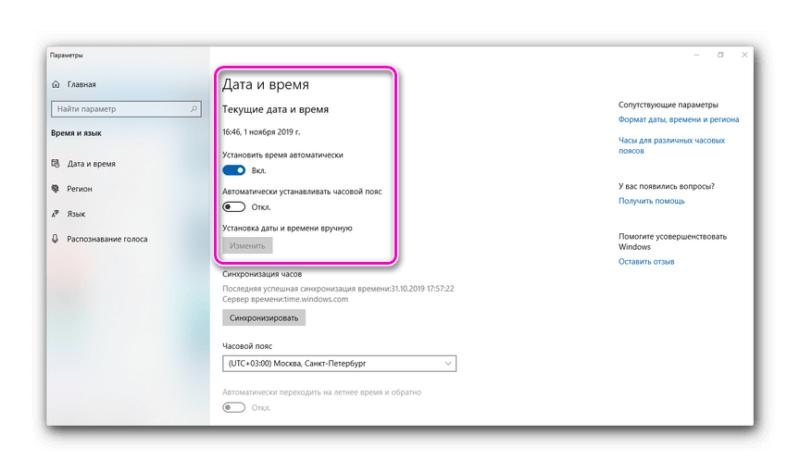
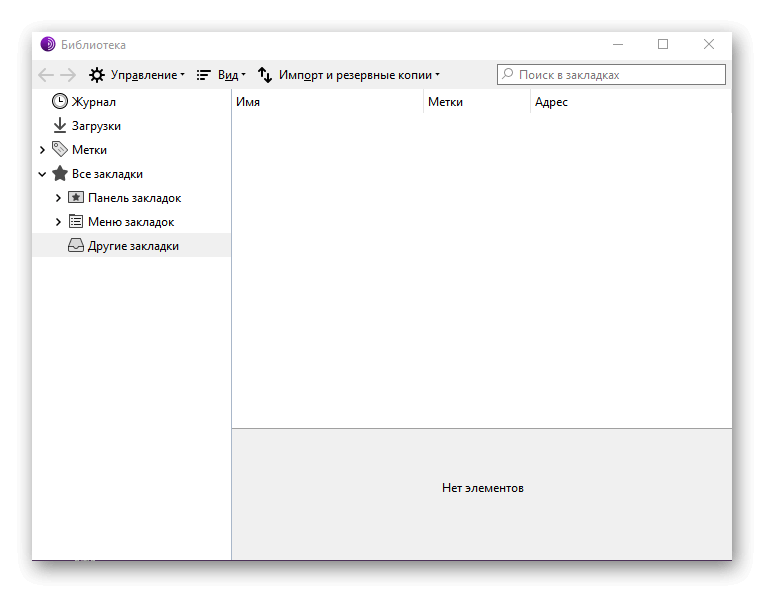
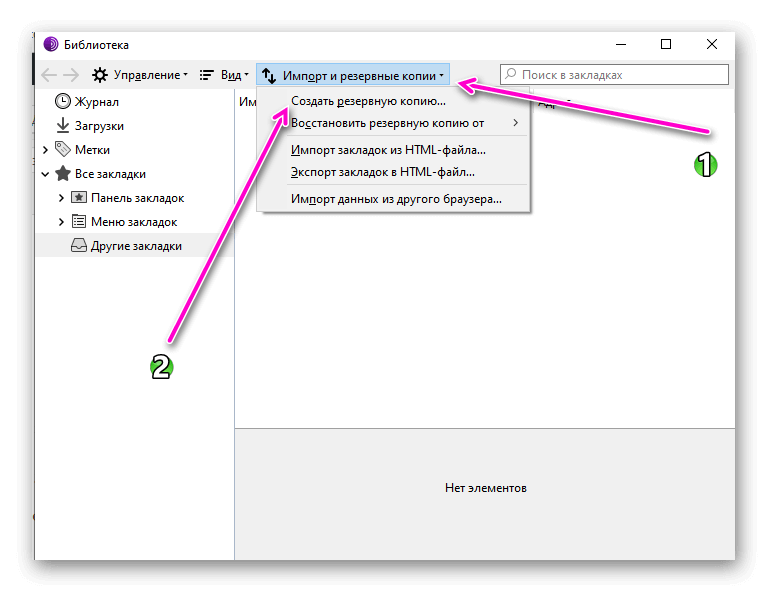
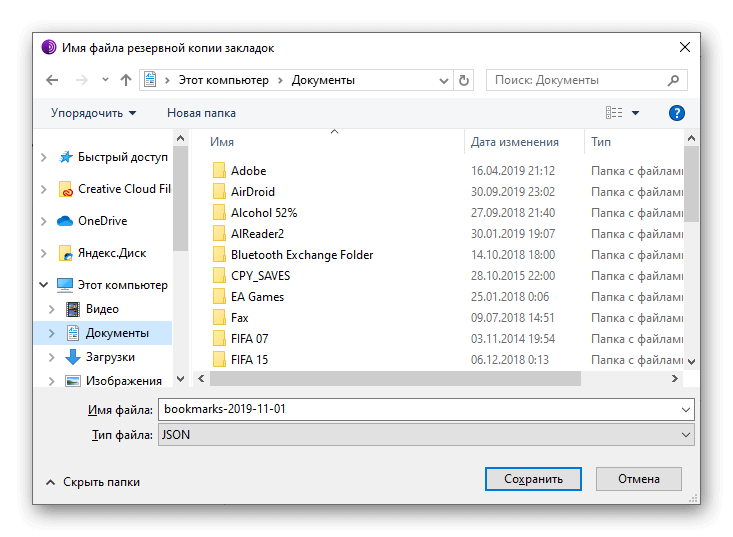
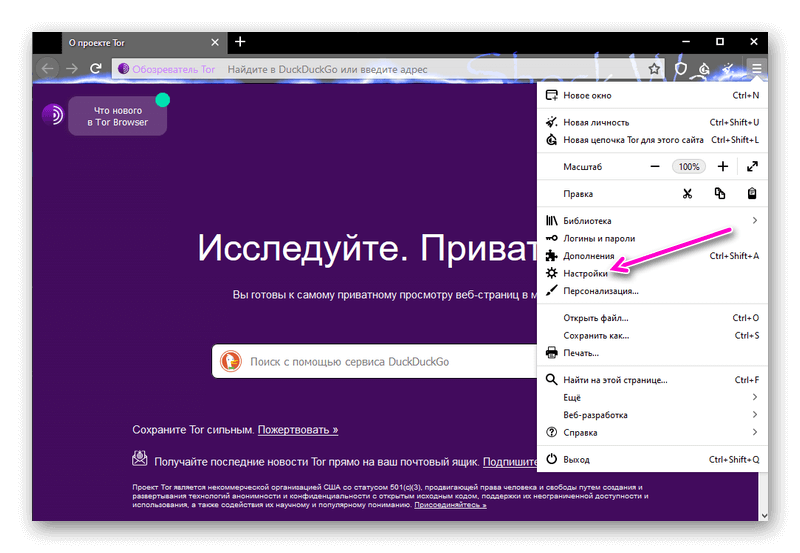
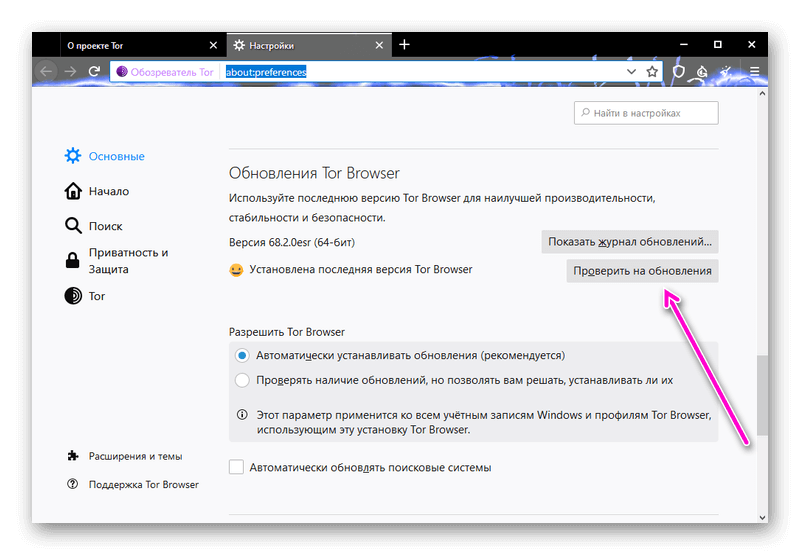
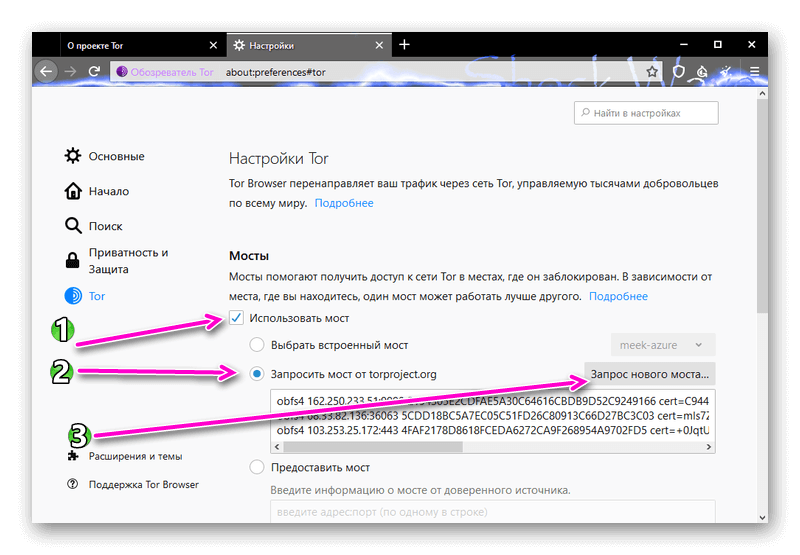
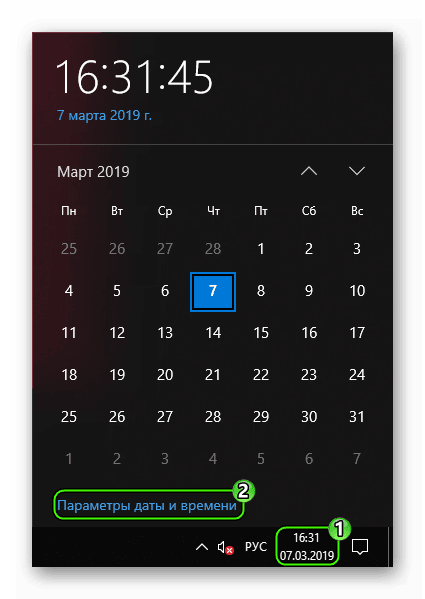 Если он отсутствует здесь, то уже кликните ПКМ на соответствующую область. Тогда вы найдете нужный пункт в контекстном меню.
Если он отсутствует здесь, то уже кликните ПКМ на соответствующую область. Тогда вы найдете нужный пункт в контекстном меню.